هل يظهر لك خطأ "404" عند زيارة مقالات موقع الويب الخاصّ بك؟
يشير خطأ "404" المعروف أيضًا بـ "Not Found" أو "لم يتم العثور على الصفحة"، إلى أن السيرفر لا يمكنه إيجاد الصّفحة التي تريد الوصول إليها. و يحدث هذا الخطأ في أغلب الأحيان عند نقل موقع ويب من إستضافة إلى أخرى.
أسباب هذا الخطأ:
1. قد تكون هناك مشكلة مع الرّوابط الدائمة و ستحتاج إلى تحديث إعدادات الرّوابط الدائمة.
2. يمكن أن يكون ملفّ htaccess. تالفًا و عليك إصلاحه. و ملفّ htaccess. هو ملفّ مهمّ يحتوي على إعدادات يحتاجها موقع ووردبريس (WordPress) للعمل.
3. يمكن أن تكون إحدى الإضافات وراء هذا الخطأ و عليك تعطيلها.
إليك 3 طرق لإصلاح خطأ 404 في ووردبريس (WordPress).
قبل البدأ، من المهم جدا عمل نسخة إحتياطية من موقعك، ففي حالة حدوث أي مشكل، يمكنك إستعادة الموقع بسرعة.
1. تحديث إعدادات الرّوابط الدائمة
توجّه إلى الإعدادات ← روابط دائمة، إنزل لأسفل و أضغط على زر حفظ التغييرات دون القيام بأيّ شيء أخر.
سيؤدّي هذا إلى تحديث إعدادات الرّوابط الدائمة.
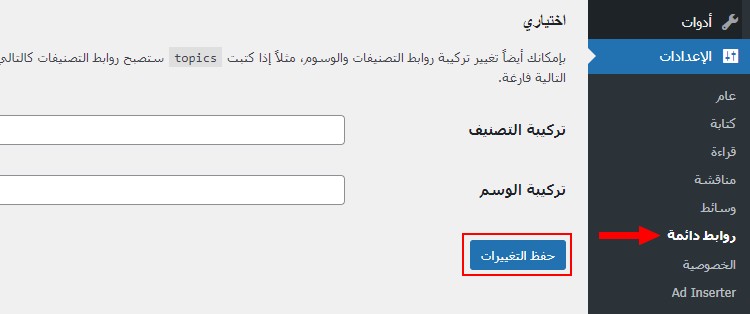
في أغلب الأحيان سيؤدي هذا التحديث إلى إصلاح خطأ 404 Not Found. خلافا لذلك، إنتقل إلى الحلّ التالي.
2. إصلاح ملفّ htaccess.
قم بفتح ملفّ htaccess.. ستجد هذا الملفّ في مجلّد ملفات موقع ووردبريس (WordPress) الخاصّ بك أي مجلّد public_html.
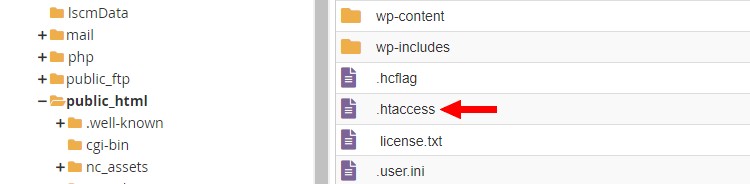
إذا لم تجد ملفّ htaccess.، تحقق ما إذا كان هناك خيار لإظهار و إخفاء الملفات. على سبيل المثال، إذا كان مضيف الويب الخاصّ بك يستخدم cPanel كلوحة تحكّم إستضافة، فستجد خيارا لإخفاء أو إظهار ملفّ htaccess. أعلى اليمين.
بعد فتح ملفّ htaccess.، قم بإزالة كامل محتوى الملفّ إذا كان هناك محتوى.
بعد ذلك، ألصق الكود أدناه وسط الملفّ، ثمّ قم بحفظ التغييرات.
# BEGIN WordPress
<IfModule mod_rewrite.c>
RewriteEngine On
RewriteBase /
RewriteRule ^index\.php$ - [L]
RewriteCond %{REQUEST_FILENAME} !-f
RewriteCond %{REQUEST_FILENAME} !-d
RewriteRule . /index.php [L]
</IfModule>
# END WordPress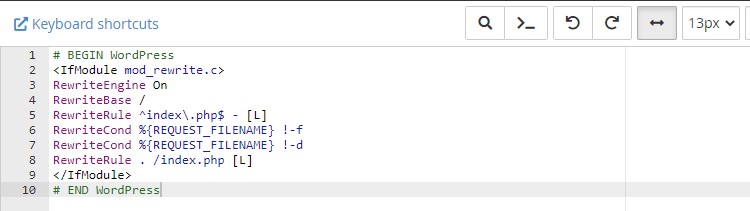
قم الآن بزيارة موقعك للتحقق ما إذا إختفى خطأ 404.
3. تعطيل الإضافات
قم بتعطيل الإضافات واحدة بواحدة و تحقق ما إذا إختفى خطأ 404. أي قم بتعطيل إضافة واحدة ثمّ تحقق ما إذا إختفى المشكل، ثمّ قم بتعطيل الإضافة التي تليها و قم بالتحقق و هكذا.
يمكنك تعطيل إضافة بالذهاب إلى قسم الإضافات و النقر على "تعطيل" أسفل إسم الإضافة.
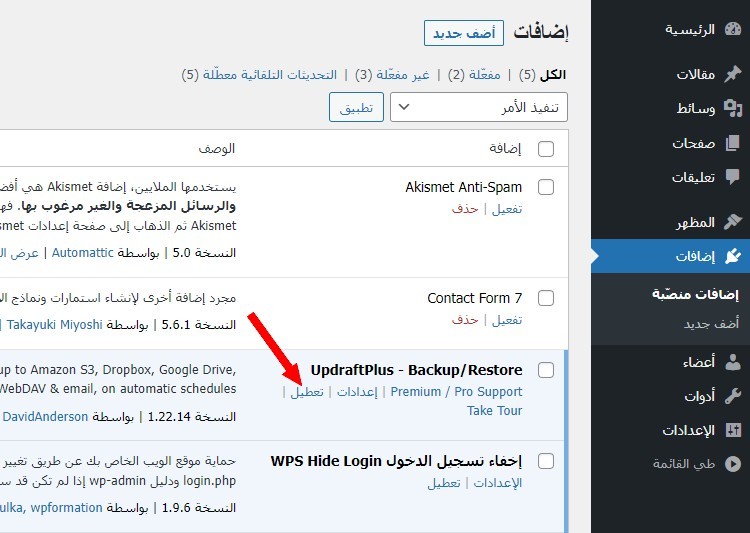
إذا إختف خطأ 404 Not Found، فهذا يعني أنّ آخر إضافة قمت بتعطيلها هي وراء حدوث هذا الخطأ، لذا قم بتركها معطّلة، أو قم بحذفها، أو إذا كنت بحاجة إليها قم بالإتصال بصاحب الإضافة لإعلامه بالمشكل لإصلاحه.
للإتصال بصاحب الإضافة:
في قسم الإضافات، بجانب إسم الإضافة، أنقر على "عرض التفاصيل".
ثمّ من النافذة التي تظهر أنقر على الرّابط بجانب "الكاتب".
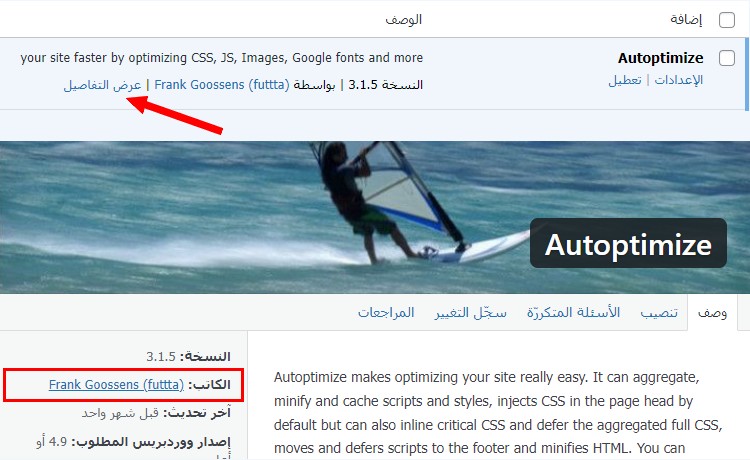
سيتمّ أخذك إلى موقع الإضافة. إبحث هناك في الأسفل عن صفحة الإتصال.
إذا لم تتمكّن من إصلاح خطأ Not Found 404 بإستخدام الطّرق المذكورة، قم بالإتصال بمزوّد الإستضافة الخاصّة بك و سيقومون بمعاينة المشكلة.
إقرأ أيضا
كيفيّة إصلاح خطأ خطأ في إنشاء إتصال بقاعدة البيانات (Error Establishing a Database Connection)